האם בדעתך ללמוד כיצד להגדיר את התכונה iDRAC SSH בשרת של Dell? במדריך זה, אנחנו הולכים להראות לך כיצד להגדיר את שירות SSH ב- iDRAC כדי לאפשר גישה מרחוק באמצעות תוכנות כמו Putty.
זכויות יוצרים © 2018-2021 על ידי Techexpert.tips.
כל הזכויות שמורות. אין לשכפל, להפיץ או לשדר חלק מפרסום זה בכל צורה שהיא או בכל אמצעי ללא אישור מראש ובכתב של המוציא לאור.
רשימת ציוד
כאן תוכל למצוא את רשימת הציוד המשמש ליצירת ערכת לימוד זו.
קישור זה גם יראה את רשימת התוכנה המשמשת ליצירת ערכת לימוד זו.
רשימת השמעה של iDRAC של Dell:
בדף זה, אנו מציעים גישה מהירה לרשימת סרטוני וידאו הקשורים ל- iDRAC של Dell.
אל תשכחו להירשם לערוץ היוטיוב שלנו בשם FKIT.
ערכת לימוד הקשורה ל-iDRAC של Dell:
בדף זה, אנו מציעים גישה מהירה לרשימת ערכות לימוד הקשורות ל- iDRAC של Dell.
ערכת לימוד - SSH על iDRAC
פתח תוכנת דפדפן, הזן את כתובת ה- IP של ממשק iDRAC שלך וגישה לממשק האינטרנט הניהולי.

במסך הבקשה, הזן את פרטי הכניסה הניהולית.
מידע גישה המהווה ברירת מחדל של היצרן:
• Username: root
• Password: calvin
לאחר כניסה מוצלחת, התפריט הניהולי יוצג.
גש לתפריט הגדרות iDRAC ובחר באפשרות רשת.

בראש המסך, גש לשונית שירותים.

במסך שירותים, אתר את אזור קביעת התצורה של SSH.
הפעל את שירות SSH ולחץ על לחצן החל.
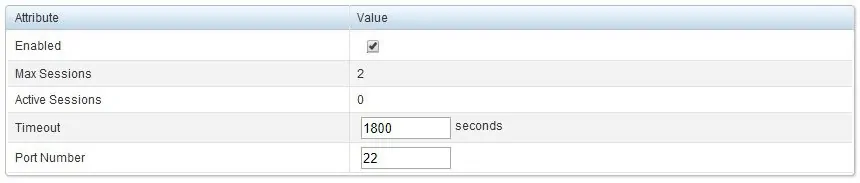
SSH זמין כעת בממשק iDRAC של Dell.
השתמש בתוכנה כמו Putty כדי להתחבר מרחוק לממשק iDrac באמצעות חשבון הבסיס והסיסמה קלווין.
